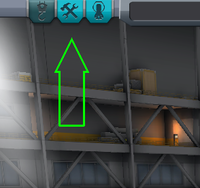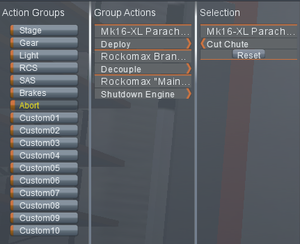Difference between revisions of "Action group/ru"
| (9 intermediate revisions by the same user not shown) | |||
| Line 1: | Line 1: | ||
| − | |||
[[File:action group icon.png|left]] | [[File:action group icon.png|left]] | ||
| − | [[File:action_group_entry.png|thumb|right|200px|Щелкните по вкладке | + | [[File:action_group_entry.png|thumb|right|200px|Щелкните по вкладке с изображением перекрещенных молотка и гаечного ключа для доступа к "Группам Механизации".]] |
| − | + | '''"Группа Механизации"''' - это группа действий деталей, которые могут быть вызваны при использовании определенных кнопок или клавиш. Их можно назначить в панели ''Action Groups'' [[VAB/ru|ЦВС]] или [[SPH/ru|Ангара]]. | |
| − | |||
| − | '''" | ||
| − | |||
== Доступные группы механизации == | == Доступные группы механизации == | ||
| − | |||
{| class="wikitable" | {| class="wikitable" | ||
| − | ! Name !! Triggered by<ref group="note" name="input"> | + | ! Название<br>(англ. "Name") !! Инициируется<br>(англ. "Triggered by")<ref group="note" name="input">Названия взяты из секции "Input" настроек.</ref> !! Клавиша по-умолчанию<br>(англ. "Default key") !! Значение по-умолчанию<br>(англ. "Default effect") |
|- | |- | ||
| − | | Stage || | + | | "Stage" || Запуск/Отделение ступени|| {{Key press|Пробел}} || Активирование всех деталей следующей ступени. |
|- | |- | ||
| − | | Gear || | + | | "Gear" || Посадочное шасси || {{Key press|G}} || Переключение позиции всех посадочных шасси. |
|- | |- | ||
| − | | Light || | + | | "Light" || Осветительные приборы|| {{Key press|U}} || Переключение всех осветительных приборов в положение вкл./выкл. |
|- | |- | ||
| − | | RCS || [[RCS]] | + | | "RCS" || Переключение [[RCS/ru|Системы ориентации]] || {{Key press|R}} || Переключение всех двигателей [[RCS/ru|Системы ориентации]] в положение вкл./выкл. |
|- | |- | ||
| − | | SAS || [[SAS]] | + | | "SAS" || Переключение [[SAS/ru|Системы Автоматической Стабилизации]] || {{Key press|T}} || Переключение всех модулей [[SAS/ru|Системы Автоматической Стабилизации]] в положение вкл./выкл. |
|- | |- | ||
| − | | Brakes || | + | | "Brakes" || Система торможения || {{Key press|B}} || Удержание активирует все тормоза. |
|- | |- | ||
| − | | Abort || | + | | "Abort" || Аварийная отмена || {{Key press|Backspace}} || - |
|- | |- | ||
| − | | Custom01 || | + | | "Custom01" || Пользовательское действие 1 || {{Key press|Alpha1}} || - |
|- | |- | ||
| − | | Custom02 || | + | | "Custom02" || Пользовательское действие 2 || {{Key press|Alpha2}} || - |
|- | |- | ||
| − | | Custom03 || | + | | "Custom03" || Пользовательское действие 3 || {{Key press|Alpha3}} || - |
|- | |- | ||
| − | | Custom04 || | + | | "Custom04" || Пользовательское действие 4 || {{Key press|Alpha4}} || - |
|- | |- | ||
| − | | Custom05 || | + | | "Custom05" || Пользовательское действие 5 || {{Key press|Alpha5}} || - |
|- | |- | ||
| − | | Custom06 || | + | | "Custom06" || Пользовательское действие 6 || {{Key press|Alpha6}} || - |
|- | |- | ||
| − | | Custom07 || | + | | "Custom07" || Пользовательское действие 7 || {{Key press|Alpha7}} || - |
|- | |- | ||
| − | | Custom08 || | + | | "Custom08" || Пользовательское действие 8 || {{Key press|Alpha8}} || - |
|- | |- | ||
| − | | Custom09 || | + | | "Custom09" || Пользовательское действие 9 || {{Key press|Alpha9}} || - |
|- | |- | ||
| − | | Custom10 || | + | | "Custom10" || Пользовательское действие 10 || {{Key press|Alpha0}} || - |
|} | |} | ||
<small><references group="note" /></small> | <small><references group="note" /></small> | ||
<br /> | <br /> | ||
| + | [[File:Action groups abort.png|thumb|left|300px|Формирование последовательности аварийного прекращения работы с использованием "задания групп механизации".]] | ||
== Использование == | == Использование == | ||
| + | [[File:Escape tower.png|thumb|Башня поднимает [[command pod/ru|командный отсек]] при помощи группы механизации ''"Отмена" (англ. "Abort")''.]] | ||
| + | Группа механизации может вызывать любое действие, которое также может быть инициировано щелчком правой клавишей мыши по детали и выбором пункта из его всплывающего меню. Это делает группы механизации полезными для координирования функций множества деталей, из которых состоит космический корабль, или для одновременного внесения одинакового изменения в несколько идентичных деталях. Группы механизации инициируют все свои детали одновременно, позволяя осуществлять мгновенные изменения в ситуациях, в которых использование всплывающих меню являлось бы непрактичным или опасным, таких как посадка на поверхность или регулировка тяги нескольких двигателей во время маневра. | ||
<br /> | <br /> | ||
| − | + | Часто использование пользовательских групп механизации применяется для: | |
| − | + | * Аварийной отмены пуска или задания последовательности действий при отстреле [[command module/ru|командного модуля]]. | |
| − | + | * Выдвижения [[ladder/ru|посадочных опор]] наряду с посадочным шасси. | |
| − | + | * Переключения групп работающих [[engine/ru|двигателей]] на сложном [[craft/ru|летательном аппарате]], таком как СВВП. | |
| − | + | * Включения блокировки [[gimbal/ru|управления вектором тяги (УВТ)]] всех двигателей. | |
| − | * | + | * Раскрытия [[solar panel/ru|солнечных панелей]]. |
| − | * | + | * Включения множества [[environmental sensor/ru|внешних датчиков]]. |
| − | * | + | * Раскрытия [[parachute/ru|парашютов]]. |
| − | * | + | Для создания последовательности для группы механизации, необходимо выбрать группу механизации. Только тогда отображаются все действия, которые выполняются в этой группе механизации, и появляется возможность удаления любого действия из последовательности. Если выбрана деталь, то отображаются все возможные действия, которые можно инициировать и подсвечиваются все затронутые детали. Действие применяется ко всем деталям, которые размещены с использованием симметрии. Там же существует возможность добавления оставшихся действий к последовательности. |
| − | * | ||
| − | * | ||
| − | * | ||
| − | |||
| − | |||
| − | |||
== Обратите внимание == | == Обратите внимание == | ||
| − | + | * [http://gaming.stackexchange.com/questions/114367/kerbal-space-program-number-binding/114369#114369 Руководство, автор: "Doc Faustus"] для ответа на вопрос о ''привязке нескольких деталей в Космической Программе Кербала'' на "Arqade"; | |
| − | * [http://gaming.stackexchange.com/questions/114367/kerbal-space-program-number-binding/114369#114369 | + | * [http://steamcommunity.com/app/220200/discussions/0/864978835564032975/#c864978835644239443 Объяснение: Вы меня медленно убиваете!] отвечающее на вопросы о ''Группах механизации'' в сообществе Стим. |
| − | * [http://steamcommunity.com/app/220200/discussions/0/864978835564032975/#c864978835644239443 | + | == Ссылки == |
| + | <references/> | ||
[[Category:Game interface/ru]] | [[Category:Game interface/ru]] | ||
Latest revision as of 13:25, 22 October 2014
"Группа Механизации" - это группа действий деталей, которые могут быть вызваны при использовании определенных кнопок или клавиш. Их можно назначить в панели Action Groups ЦВС или Ангара.
Доступные группы механизации
| Название (англ. "Name") |
Инициируется (англ. "Triggered by")[note 1] |
Клавиша по-умолчанию (англ. "Default key") |
Значение по-умолчанию (англ. "Default effect") |
|---|---|---|---|
| "Stage" | Запуск/Отделение ступени | Пробел | Активирование всех деталей следующей ступени. |
| "Gear" | Посадочное шасси | G | Переключение позиции всех посадочных шасси. |
| "Light" | Осветительные приборы | U | Переключение всех осветительных приборов в положение вкл./выкл. |
| "RCS" | Переключение Системы ориентации | R | Переключение всех двигателей Системы ориентации в положение вкл./выкл. |
| "SAS" | Переключение Системы Автоматической Стабилизации | T | Переключение всех модулей Системы Автоматической Стабилизации в положение вкл./выкл. |
| "Brakes" | Система торможения | B | Удержание активирует все тормоза. |
| "Abort" | Аварийная отмена | ⌫ Backspace | - |
| "Custom01" | Пользовательское действие 1 | Alpha1 | - |
| "Custom02" | Пользовательское действие 2 | Alpha2 | - |
| "Custom03" | Пользовательское действие 3 | Alpha3 | - |
| "Custom04" | Пользовательское действие 4 | Alpha4 | - |
| "Custom05" | Пользовательское действие 5 | Alpha5 | - |
| "Custom06" | Пользовательское действие 6 | Alpha6 | - |
| "Custom07" | Пользовательское действие 7 | Alpha7 | - |
| "Custom08" | Пользовательское действие 8 | Alpha8 | - |
| "Custom09" | Пользовательское действие 9 | Alpha9 | - |
| "Custom10" | Пользовательское действие 10 | Alpha0 | - |
- ↑ Названия взяты из секции "Input" настроек.
Использование

Группа механизации может вызывать любое действие, которое также может быть инициировано щелчком правой клавишей мыши по детали и выбором пункта из его всплывающего меню. Это делает группы механизации полезными для координирования функций множества деталей, из которых состоит космический корабль, или для одновременного внесения одинакового изменения в несколько идентичных деталях. Группы механизации инициируют все свои детали одновременно, позволяя осуществлять мгновенные изменения в ситуациях, в которых использование всплывающих меню являлось бы непрактичным или опасным, таких как посадка на поверхность или регулировка тяги нескольких двигателей во время маневра.
Часто использование пользовательских групп механизации применяется для:
- Аварийной отмены пуска или задания последовательности действий при отстреле командного модуля.
- Выдвижения посадочных опор наряду с посадочным шасси.
- Переключения групп работающих двигателей на сложном летательном аппарате, таком как СВВП.
- Включения блокировки управления вектором тяги (УВТ) всех двигателей.
- Раскрытия солнечных панелей.
- Включения множества внешних датчиков.
- Раскрытия парашютов.
Для создания последовательности для группы механизации, необходимо выбрать группу механизации. Только тогда отображаются все действия, которые выполняются в этой группе механизации, и появляется возможность удаления любого действия из последовательности. Если выбрана деталь, то отображаются все возможные действия, которые можно инициировать и подсвечиваются все затронутые детали. Действие применяется ко всем деталям, которые размещены с использованием симметрии. Там же существует возможность добавления оставшихся действий к последовательности.
Обратите внимание
- Руководство, автор: "Doc Faustus" для ответа на вопрос о привязке нескольких деталей в Космической Программе Кербала на "Arqade";
- Объяснение: Вы меня медленно убиваете! отвечающее на вопросы о Группах механизации в сообществе Стим.